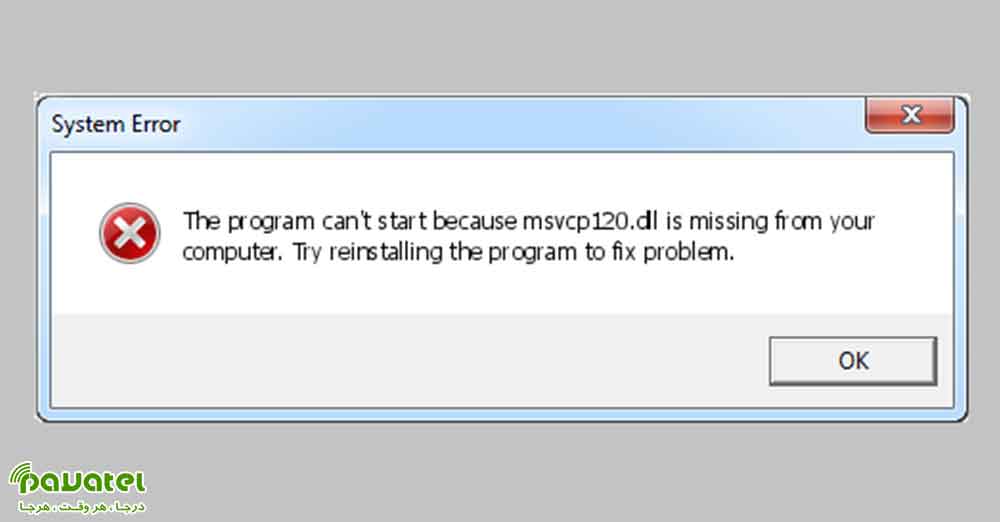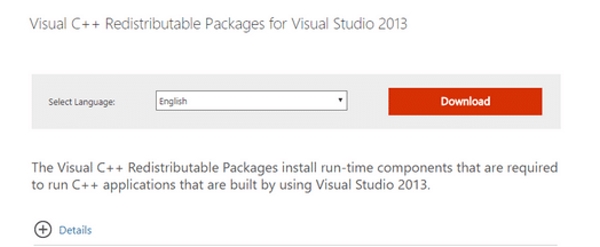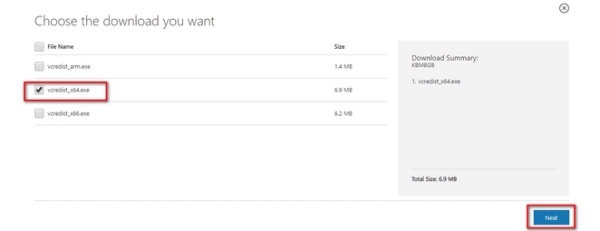Dynamic Link Libraries یا DLL مجموعه ای از ماژول هایی هستند که شامل توابع و داده ها به منظور استفاده مشترک برنامه های ویندوز برای اجرا و بهینه سازی می باشند. خطاهای مربوط به این گونه فایل ها هنگام اجرای برنامه ها و بازی ها ویدیویی بسیار متداول هستند که خطای msvcp120.dll یکی از پرتکرارترین آن هاست. اگر شما هم با این مشکل مواجه شدید و به دنبال راهی برای رفع ارور Msvcp120.dll is Missing در ویندوز هستید ، این مقاله را بخوانید.
روش های رفع ارور Msvcp120.dll is Missing در ویندوز
نصب مجدد Visual C++ Redistributable
برای این کار وارد قسمت دانلود Visual C++ Redistributable Packages for Visual Studio 2013 در سایت مایکروسافت شوید. زبان مورد نظر را انتخاب کرده و روی دکمه Download کلیک کنید.
۳۲ یا ۶۴ بیتی بودن سیستم خود را مشخص کنید. اگر این موضوع را نمی دانید، در سرچ ویندوز عبارت cmd را جستجو کرده و command prompt را باز کنید. سپس دستور systeminfo را وارد و اینتر کنید. در بخش system type می توانید این موضوع را مشخص کنید. سپس فایل دانلود شده را نصب کنید. برای نصب پکیج، گزینه x64 را برای سیستم های ۶۴-bit و یا x86 را برای سیستم ۳۲-bit انتخاب کنید. روی دکمه Next کلیک کنید.
حال برنامه شروع به دانلود فایل می کند. پس از اتمام دانلود، دستورالعمل های موجود را دنبال کنید. در نهایت ویندوز را ریستارت کنید. اکنون باید مشکل شما رفع شود.
بررسی بدافزار
اگر مشکل شما رفع نشد، ممکن سیستم شما مورد حمله بدافزار ها و ویروس ها قرار گرفته باشد. برای این کار باید با استفاده از یک آنتی ویروس، سیستم خود را اسکن کنید. اگر از آنتی ویروس جانبی استفاده نمی کنید، از Windows Defender استفاده کنید.
بررسی فایل های سیستمی
در سرچ ویندوز عبارت cmd را تایپ کنید. سپس روی command prompt در نتایج راست کلیک کرده و Run as administrator را بزنید. حال دستور sfc /scannow را وارد و اینتر کنید. مدتی منتظر بمانید تا فرآیند به اتمام برسد. پس از اتمام ویندوز را ریستارت کنید و مشکل را تست کنید.
حذف و نصب برنامه
اگر این ارور را فقط برای اجرای یک برنامه می بینید، ممکن است مشکل از خود برنامه باشد. برای رفع آن باید برنامه مورد نظر را حذف کنید. سپس نسخه سالم آن را مجدد نصب کنید. برای حذف برنامه می توانید دکمه های Win+R را فشار داده و سپس appwiz.cpl را وارد و اینتر کنید.
آپدیت کردن برنامه
همچنین ممکن است نسخه مورد استفاده از برنامه قدیمی و منسوخ شده باشد. به همین منظور بهتر است برنامه را به آخرین نسخه منتشر شده آپدیت کنید.
نصب مجدد ویندوز
اگر هیچ یک از روش های بالا مشکل را برطرف نکرد ، چاره ای ندارید جز نصب مجدد ویندوز.